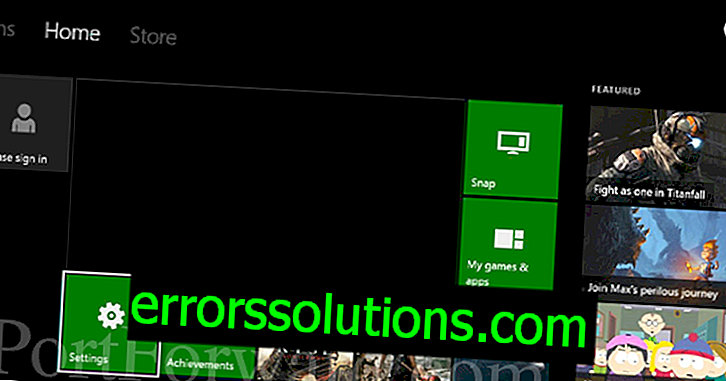Journaux et frises sur la PlayStation 4: comment y remédier?
Les utilisateurs de PlayStation 4 peuvent parfois rencontrer des problèmes de freinage et de décalage sur leur console. Plusieurs symptômes compensent ces phénomènes désagréables. Par exemple, votre console risque de rester bloquée au cours de la prochaine session de jeu. Ou bien, cela peut geler lorsque vous essayez de lire un disque, etc. En outre, la PlayStation 4 peut simplement commencer à s'éteindre sans raison.
Il n'y a pas une, mais toute une série de raisons différentes, à cause desquelles les problèmes ci-dessus peuvent commencer à apparaître.
- Disque dur défectueux ou en panne.
- Problèmes et bugs avec le firmware.
- Connexion Internet lente.
- La taille de cache accumulée.
- Mauvaise ventilation de la console.
- Base de données non ordonnée.
Dans cet article, nous allons essayer de régler avec vous les retards et le freinage de votre PlayStation 4.
Configurer la PlayStation 4

Méthode n ° 1 Vérification de votre disque dur
Un disque dur défaillant peut très bien ralentir l’ensemble de la PlayStation 4. Il est recommandé de vérifier que le disque dur ne présente pas divers problèmes. Si vous entendez des sons inhabituels dans une section avec un disque dur, par exemple, de légers craquements, alors que votre console fonctionne, il est probable que ce soit lui qui soit à l'origine du problème.
Si toutes les suspicions sont justifiées, vous devrez alors amener le plus difficile au centre de service pour qu’il tente de le faire revivre, ou bien en acheter un nouveau. Malheureusement, avec cette partie de la console, vous ne pouvez plus rien faire et vous devez généralement acheter un nouveau disque dur.
Méthode №2 Libérer de l'espace sur le disque dur
Lorsqu'il ne reste que très peu d'espace libre sur votre console, son système d'exploitation peut à tout moment se mettre à flotter, à ralentir ou à prendre du retard, ce qui peut en fait être également observé sur tous les types de PC. Libérer de l'espace pour la PlayStation 4 devrait résoudre le problème. Pour ce faire, procédez comme suit:
- Dans l'écran principal, allez à "Paramètres → Mémoire".
- Vous verrez une fenêtre avec l'état de votre mémoire sur la console PS4. Choisissez ce dont vous souhaitez vous débarrasser pour libérer de l'espace, par exemple des jeux ou des thèmes.
- Puis appuyez sur «Options → Supprimer».
L'enregistrement occupera probablement une quantité non négligeable de giga-octets sur votre disque dur si vous utilisez la console depuis longtemps. Ils peuvent également contenir du cache malveillant, ce qui affecte négativement le système. Il est donc préférable de supprimer les sauvegardes inutiles, mais c’est à vous de décider.
Méthode №3 Reconstruction de la base de données
La base de données PlayStation 4 peut littéralement encombrer le temps, ce qui la rend très lente et inefficace. Si vous regardez votre console de freinage ou de ralentissement, cela peut être dû à des problèmes avec la base de données PS4. Effectuer une reconstruction de la base de données peut aider à augmenter les performances de votre console et à réduire le nombre de retards et de freinages.
- Maintenez le bouton d'alimentation PS4 enfoncé pendant au moins sept secondes. Vous aurez besoin d'entendre deux bips qui vous informeront de la fermeture de la console.
- Démarrez en mode sans échec en maintenant le bouton d'alimentation enfoncé pendant sept secondes, puis relâchez-le dès que vous entendez le second bip.
- Connectez votre contrôleur Dualshock 4 via un câble USB, car en mode sans échec, il est tout simplement impossible de connecter le contrôleur via Bluetooth.
- Abaissez les options ci-dessous et sélectionnez «Mise à niveau de la base de données». Cette opération va scanner votre disque dur et créer une nouvelle base de données sur cette base. Cette opération peut prendre un certain temps car tout dépend du contenu de votre disque dur. En conséquence, plus vous avez de jeux, plus le processus de reconstruction de la base de données sera long.
Méthode n ° 4 Optimiser votre connexion Internet
Il est possible que vous constatiez un freinage et des retards sur la console lorsque vous jouez à un jeu en ligne. Cela peut ne pas être nécessairement causé par la console, mais plutôt par les problèmes liés à la connexion Internet.
- Si vous en avez l'occasion, il est recommandé d'utiliser une connexion Internet filaire, car le Wi-Fi peut parfois se comporter de manière instable.
- Utilisez des amplificateurs de signal pour le Wi-Fi s'il est trop faible ou rapprochez votre console du routeur Wi-Fi.
- Utilisez le DNS plus rapidement.
Méthode 5: Obtenir les dernières mises à jour
Une mise à jour du micrologiciel apporte souvent l’optimisation des performances souhaitée et corrige quelques bugs et erreurs pour la console.
- Trouvez un lecteur flash avec au moins 400 mégaoctets d'espace libre. Naturellement, formatez-le complètement.
- Créez un dossier PS4 et, dans le même dossier, créez un dossier appelé UPDATE .
- Téléchargez la dernière mise à jour pour PS4 et copiez-la dans le dossier UPDATE .
- Débranchez votre console et insérez le lecteur flash USB dans l'un des ports USB situés à l'avant.
- Maintenez le bouton d'alimentation enfoncé pendant sept secondes pour démarrer la console en mode sans échec.
- Sélectionnez «Mettre à jour le logiciel système» et suivez les instructions à l'écran.